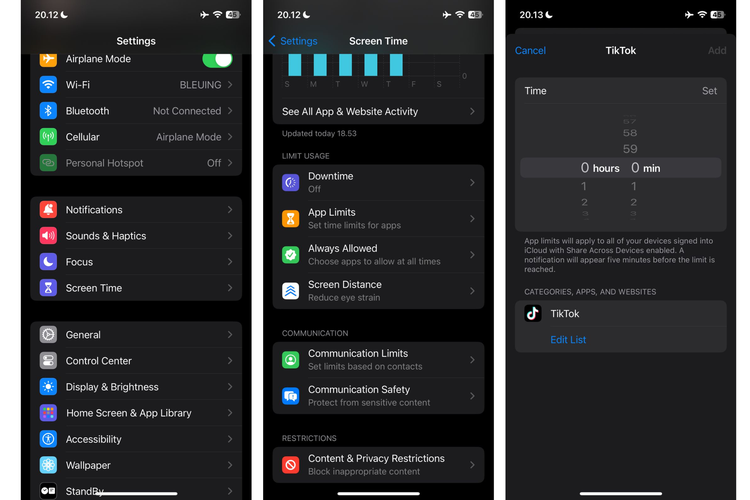- Penggunaan aplikasi tertentu tak jarang membuat sebagian pengguna ponsel lupa waktu. Hal ini pun menjadi salah satu faktor gangguan yang dialami sebagian pengguna.
Tak terkecuali para pengguna iPhone yang sering mengalami penundaan aktivitas karena mengakses aplikasi-aplikasi tertentu, sehingga mengurang produktivitas.
Maka dari itu untuk mengatasi hal ini, pengguna bisa membatasi penggunaan aplikasi tertentu di iPhone. Batasan durasi waktu penggunaan aplikasi bisa membantu pengguna tidak terus menerus mengakses aoplikasi-aplikasi tertentu di iPhone.
Lantas bagaiman cara membatasi penggunaan aplikasi tertentu di iPhone? Selengkapnya berikut ini KompasTekno merangkum tutorialnya.
Baca juga: 10 Aplikasi iPhone yang Wajib Dimiliki saat Pertama Kali Menggunakan
Mengatur durasi aplikasi di iPhone
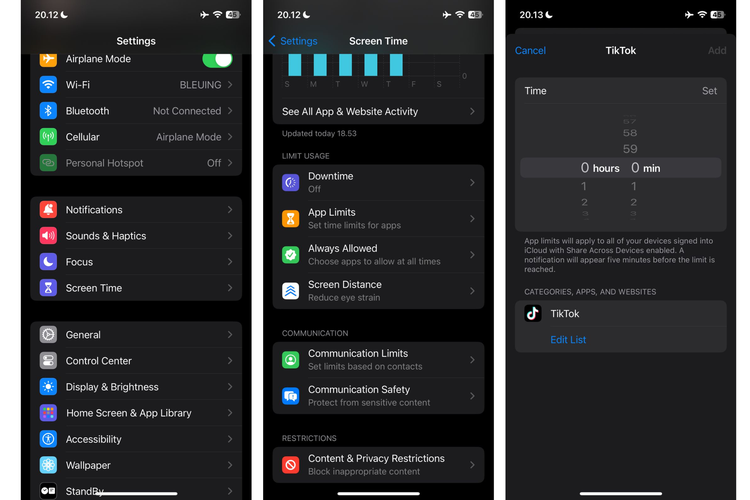 /soffyaranti
/soffyaranti Ilustrasi cara membatasi aplikasi di iPhone
Anda bisa menonaktifkan aplikasi dan notifikasi ketika Anda butuh waktu tanpa gangguan dari ponsel Anda. Selama penonaktifan ini, hanya panggilan, pesan, dan aplikasi yang diizinkan yang bisa digunakan.
- Buka setelan ponsel Anda
- Klik “Screen Time”
- Pilih “See All App & Website Activity”
- Pilih salah satu aplikasi yang ingin Anda batasi. Misalnya “TikTok”
- Klik “Add Limit”
- Selanjutnya atur batasan durasi penggunaan aplikasi
Cara kedua membatasi penggunaan aplikasi di iPhone
Selain cara di atas, pengguna bisa mengatur durasi aplikasi iPhone lewat fitur Apps Limits
- Buka setelan ponsel Anda
- Klik “Screen Time”
- Klik “Add Limit” ‘
- Pilih kategori aplikasi misalnya “Social”
- Pilih salah satu aplikasi yang ingin dibatasi. Misalnya “Instagram”
- Klik “Next”
- Selanjutnya atur durasi penggunaan waktu dan pilih “Add”
Cara membatasi panggilan telepon
Selain membatasi durasi layar, pengguna juga bisa membatasi panggilan dari kontak yang tidak diinginkan. Begini caranya.
- Buka setelan ponsel Anda
- Klik “Screen Time”
- Pilih “Always Allowed”
- Klik “Contacts”
- Pilih “Specific Contacts” untuk memilih beberapa kontak yang diizinkan untuk menelpon. Sehingga notifikasi panggilan dari nomor tak dikenal atau tidak diinginkan pun tidak bisa menghubungi Anda.
Baca juga: 14 Cara Memperkuat Sinyal WiFi di iPhone dengan Mudah dan Praktis
Demikian cara membatasi penggunaan aplikasi tertentu di iPhone. Selamat mencoba. Dapatkan update berita teknologi dan gadget pilihan setiap hari. Mari bergabung di Kanal WhatsApp KompasTekno.
Caranya klik link #. Anda harus install aplikasi WhatsApp terlebih dulu di ponsel.